Hướng Dẫn Tạo Tài Khoản FTP và Upload/Dowload Dữ Liệu Trên aaPanel
Để quản lý và cập nhập dữ liệu website một cách linh hoạt, việc sử dụng giao thức FTP là một lựa chọn phô biến và tiện lợi. Trong bài viết này, vNode sẽ hướng dẫn các bạn tạo tài khoản FTP trên và aaPanel – đồng thời hướng dẫn các bạn upload file từ máy tính lên máy chủ thông qua phần mền FTP như FileZilla.
Hướng dẫn tạo tài khoản FTP và upload dữ liệu trên aaPanel
Bước 1: Truy cập vào giao diện quản trị aaPanel
Đăng nhập vào trang quản trị aaPanel.
Nhập tài khoản và mật khẩu quản trị để truy cập.
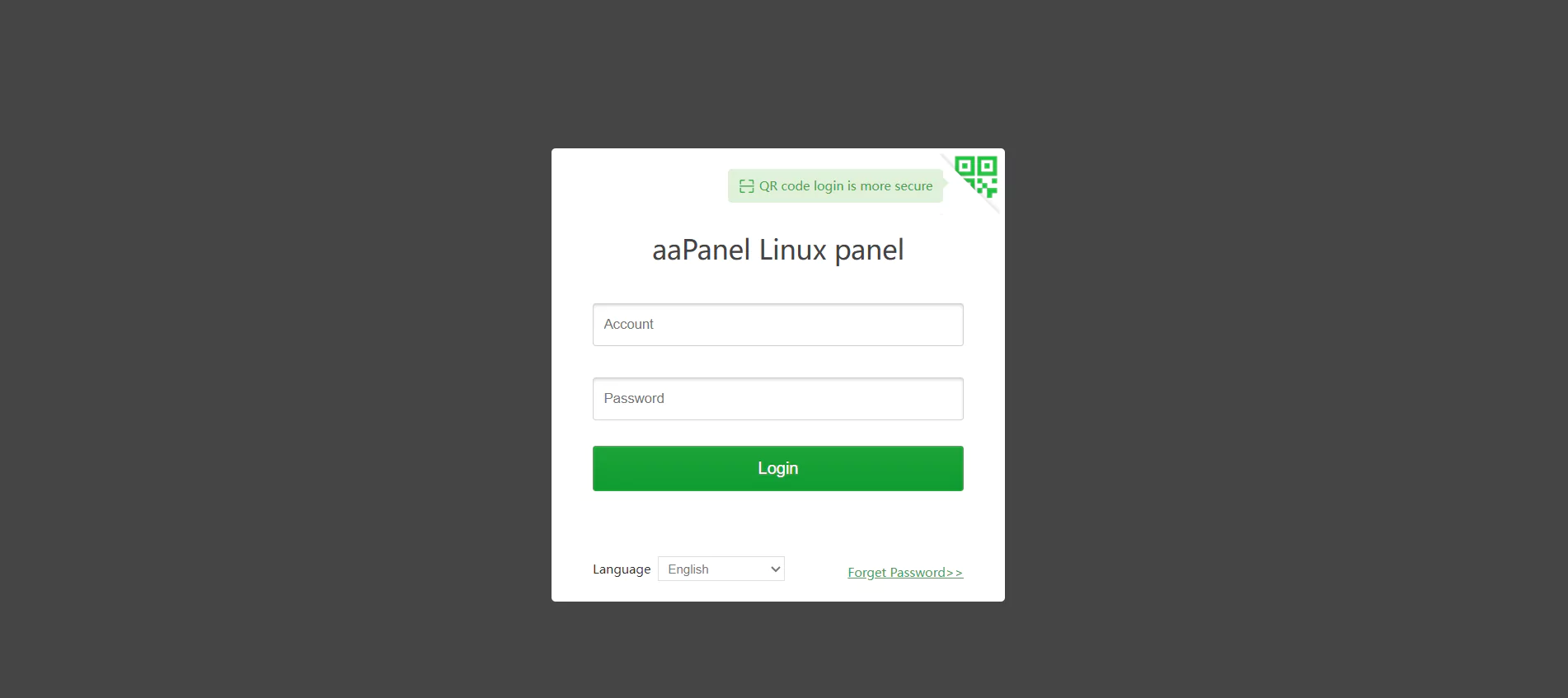
Bước 2: Tạo tài khoản FTP
Trong giao diện chính, chọn “FTP” ở thanh menu bên trái
Click vào nút “Add FTP”
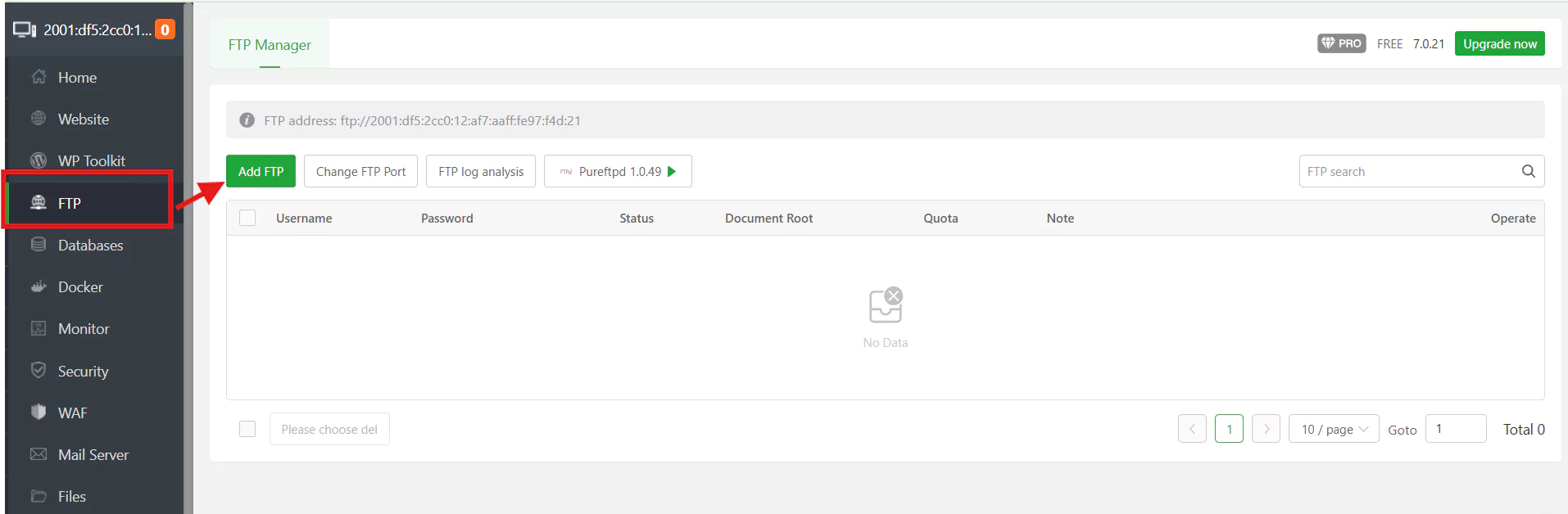
Nhập các thông tin sau:
Username: Đặt tên tài khoản FTP (vd: tenwebsite)
Pass: Tạo mật khẩu mạnh để bảo mật
Document Root: Chọn thư mục bạn muốn người dùng truy cập (vd: /www/wwwroot/tendomain.com)
Sau khi điền xong toàn bộ thông tin bạn click “confirm” để tạo tài khoản
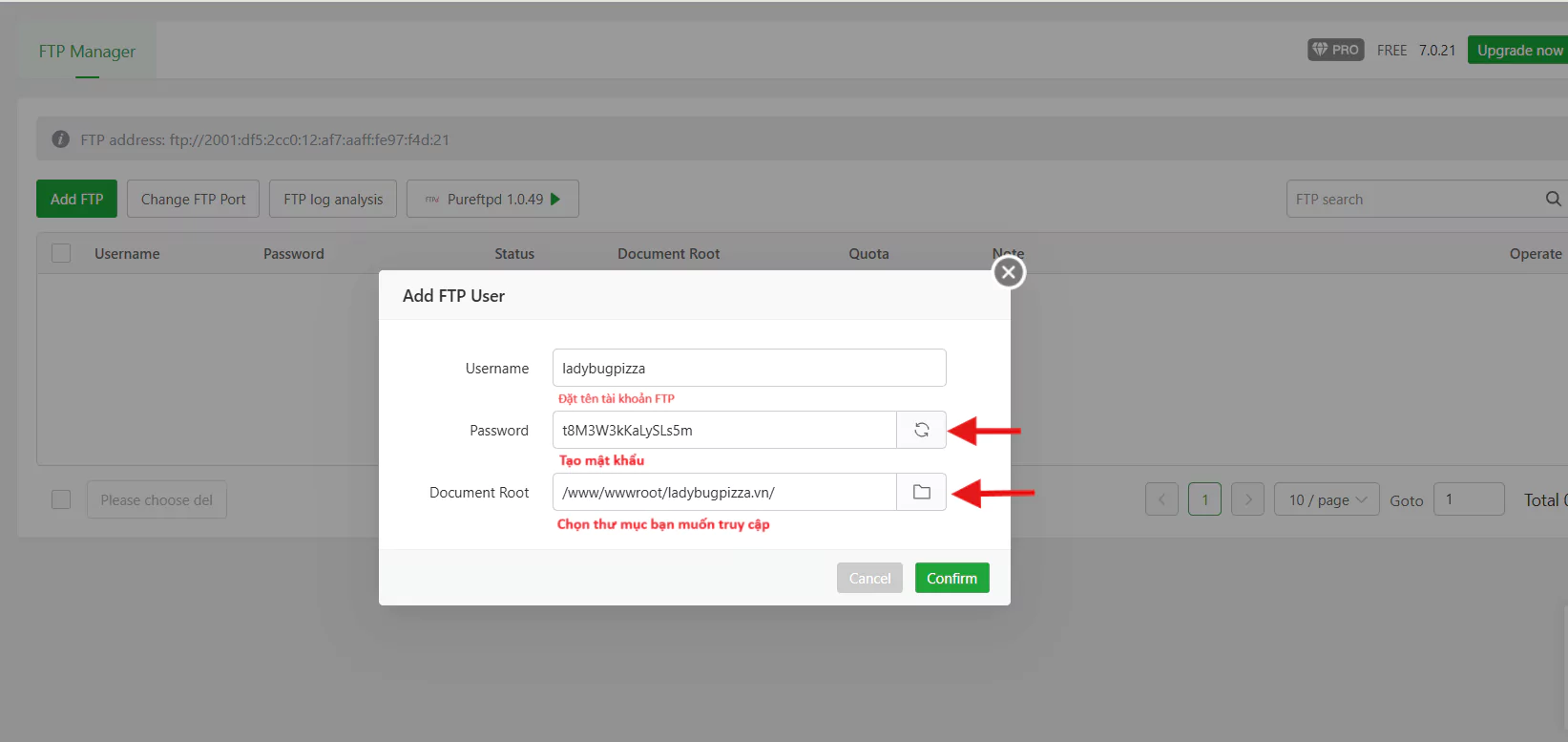
Sau khi tạo thành công, bạn sẽ thấy danh sách tài khoản FTP hiển thị bên dưới
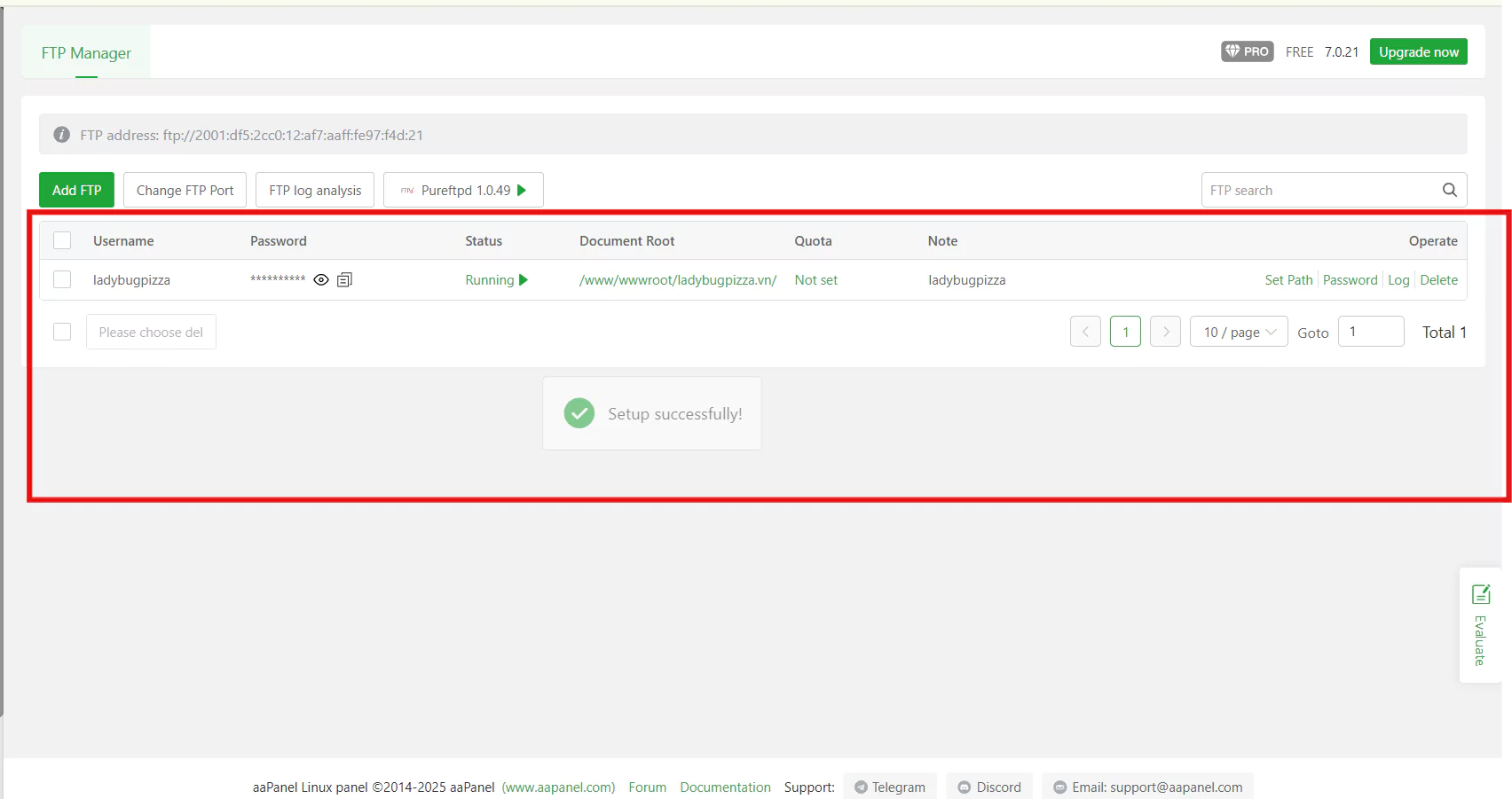
Bước 3: Upload file lên bằng phần mềm FTP
Bạn có thể sử dụng phần mềm như FileZilla, WinSCP, hoặc bất kỳ công cụ FTP client nào khác.
Các vào phần danh sách tài khoản FTP để lấy tài khoản đăng nhập.
Cấu hình FileZilla như sau:
-
Host: IP của VPS hoặc tên miền đã trỏ về VPS.
-
Username: Tên tài khoản FTP đã tạo.
-
Password: Mật khẩu đã đặt.
-
Port: 21
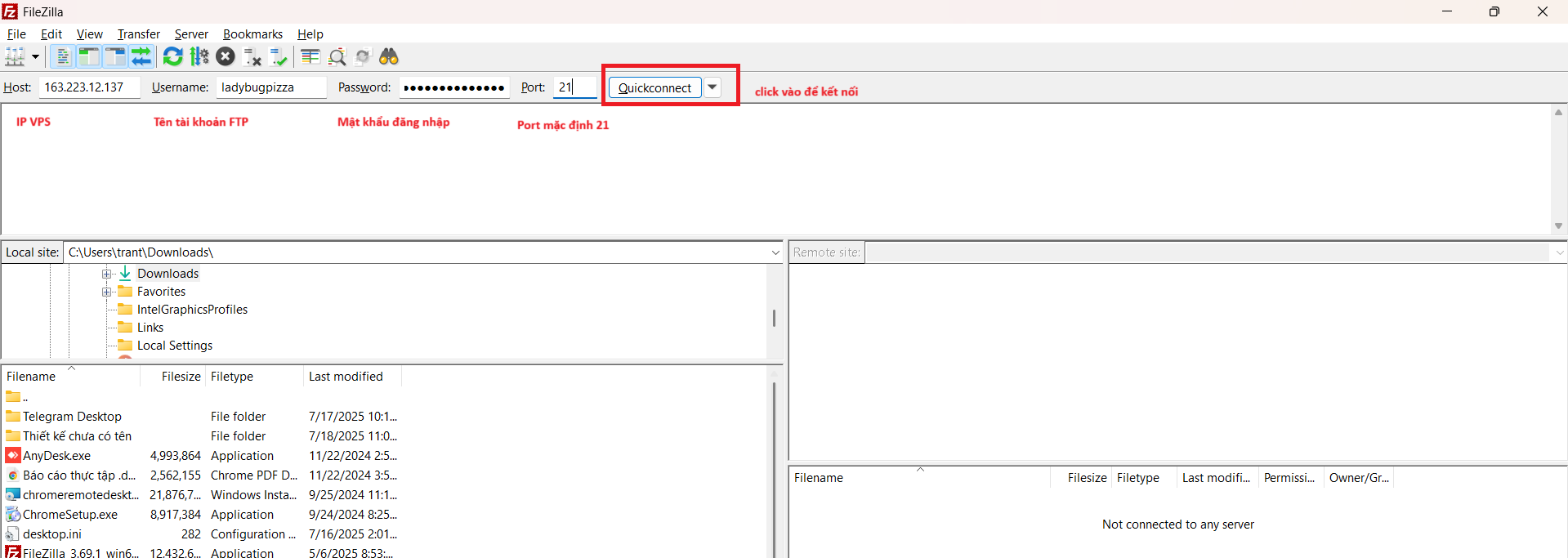
Kết nối đến tài khoản FTP thành công
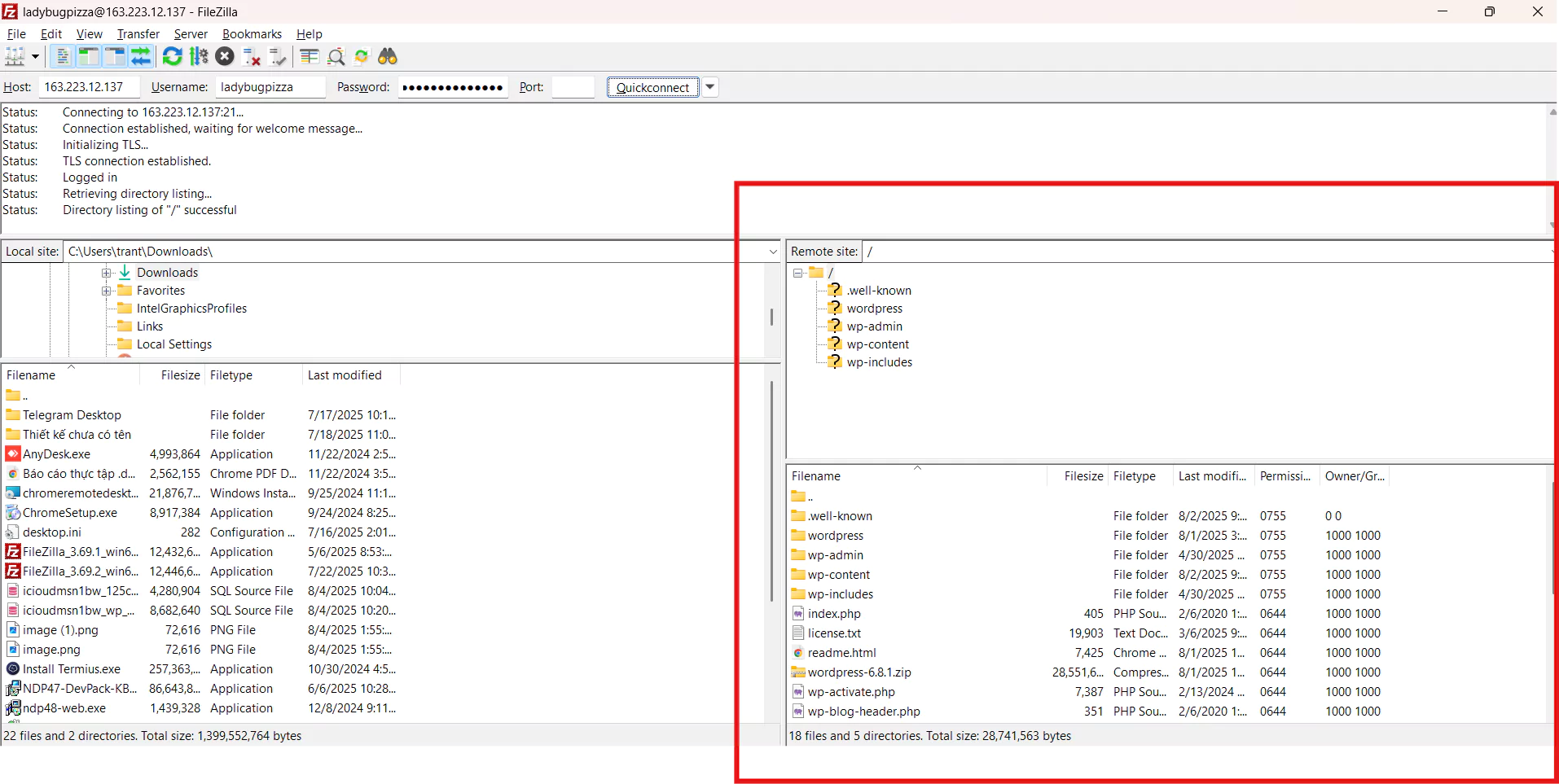
Bước 4: Upload file từ máy tính lên máy chủ và Dowload từ máy chủ về máy tính
Upload file từ máy tính lên máy chủ
Sau kết nối tới VPS thông qua FileZilla.
Bên trái là thư mục máy tính của bạn, Bên phải là thư mục trên VPS của bạn.
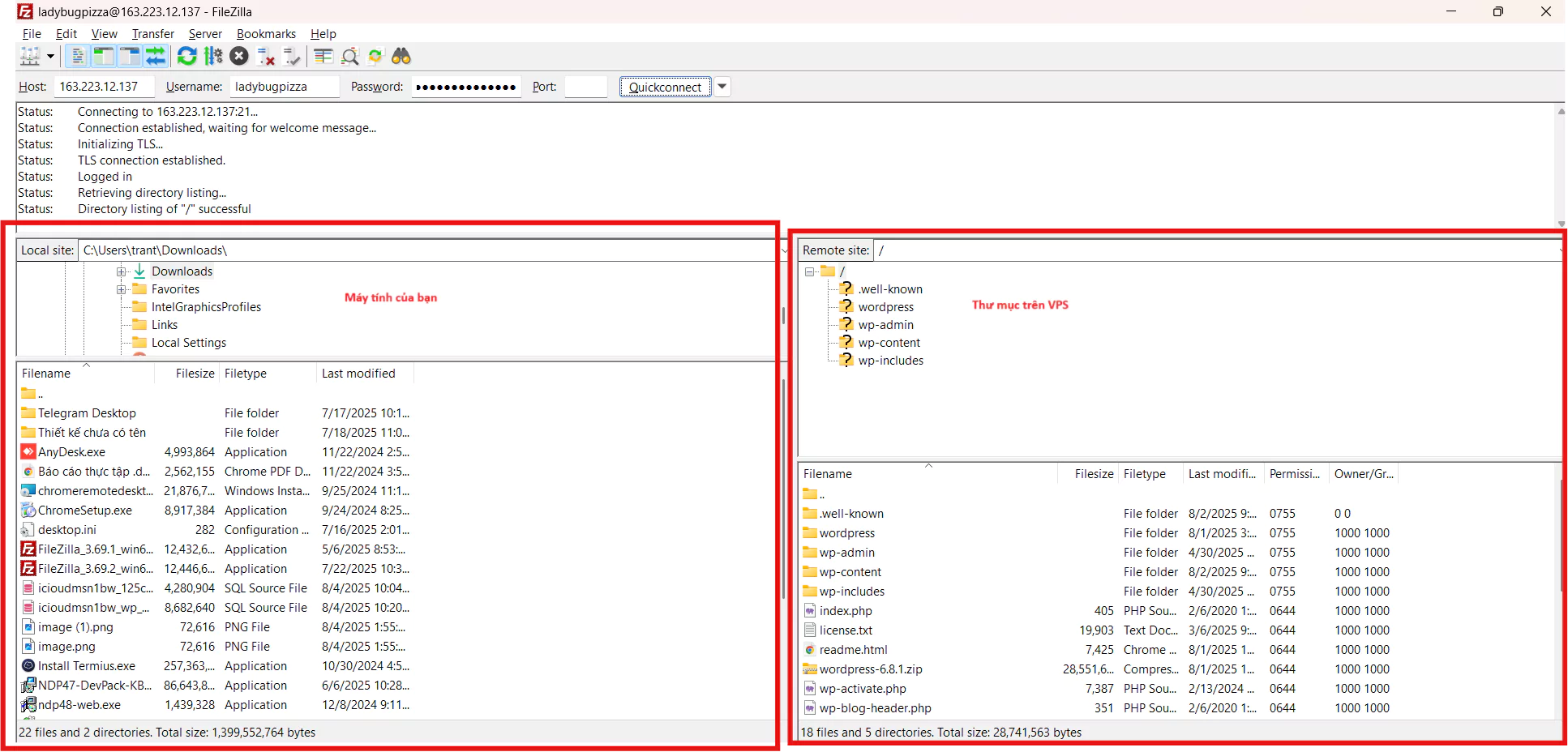
Kéo thả file từ bên trái sang bên phải để upload
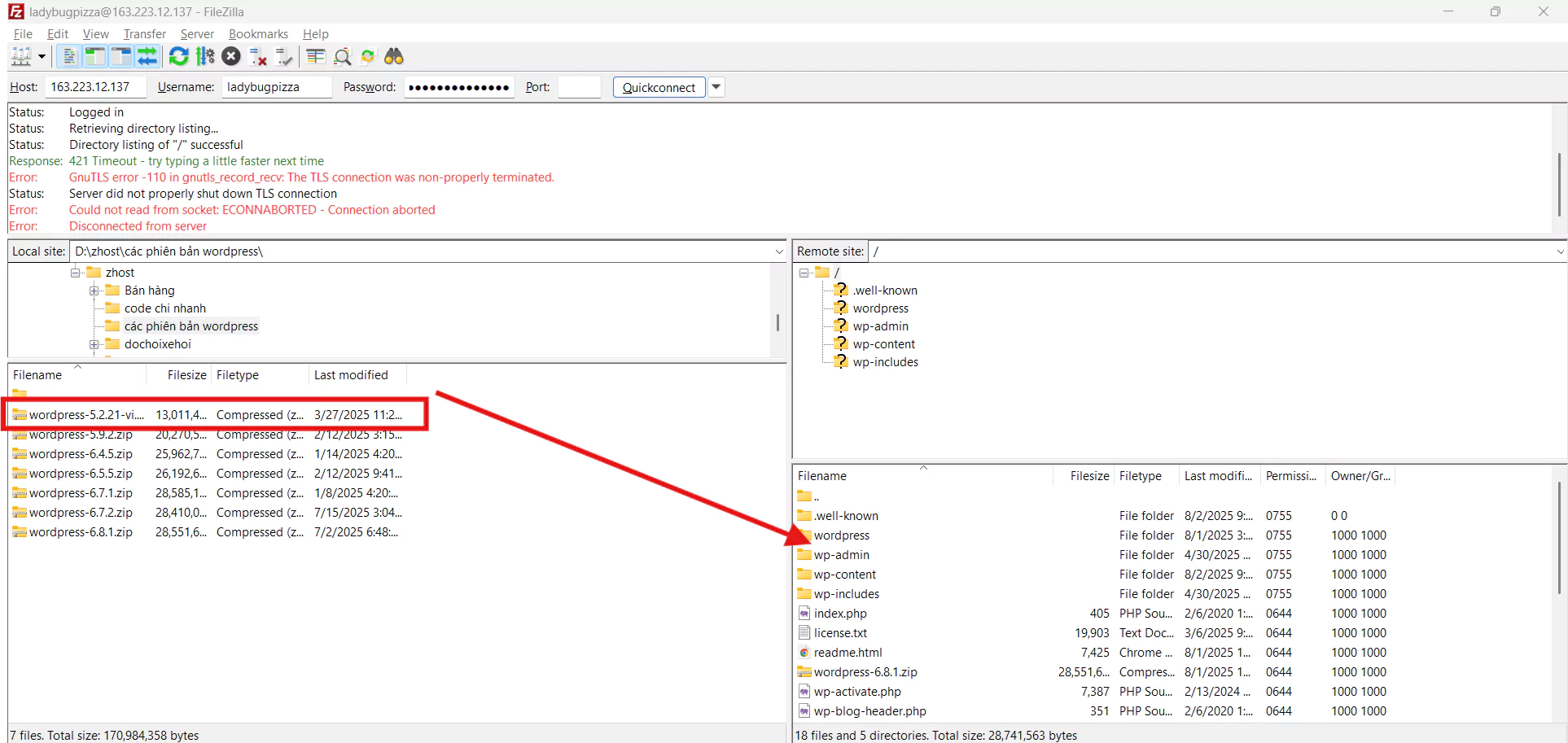
Upload file lên aaPanel thành công
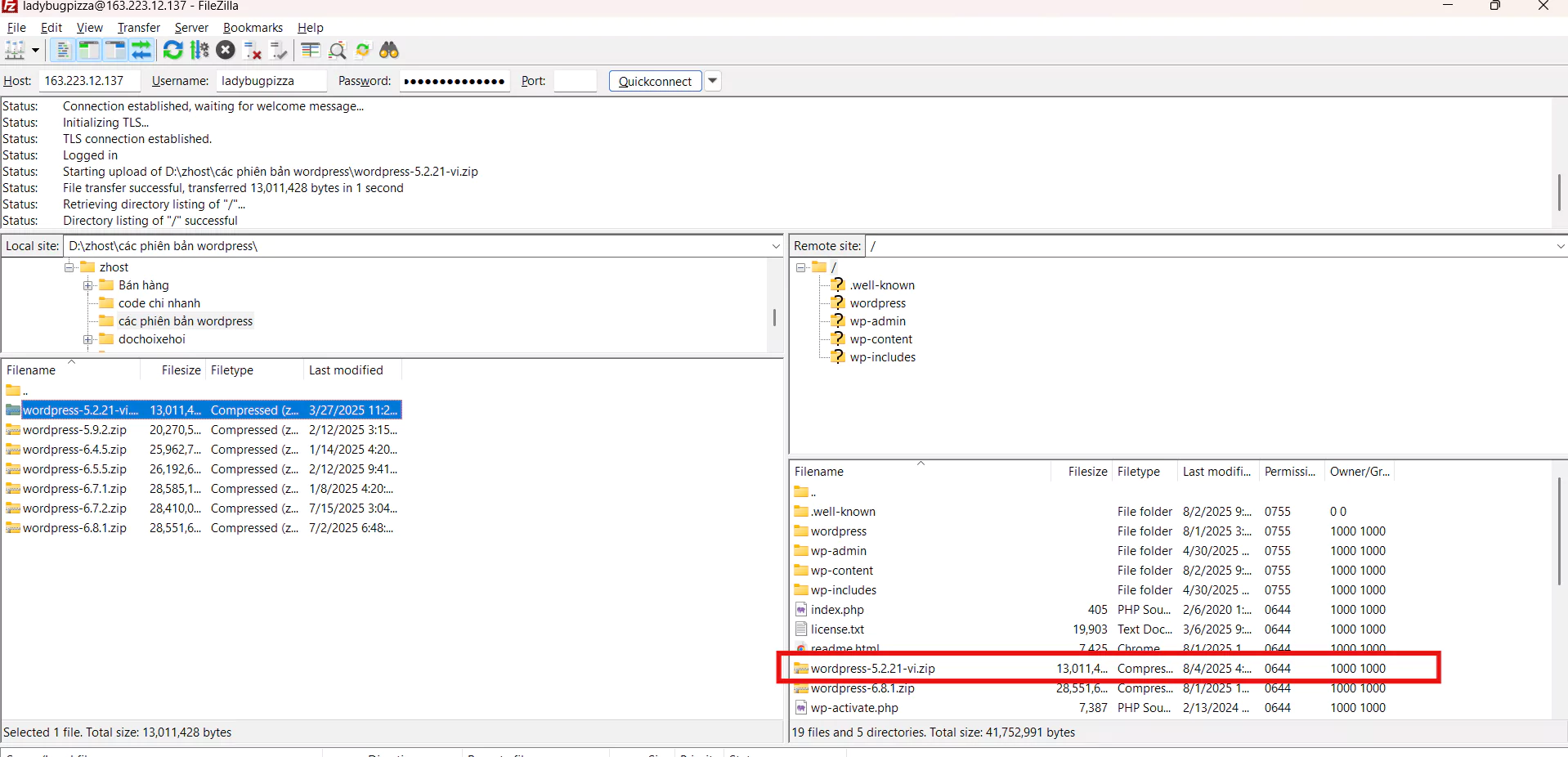
Dowload file từ máy chủ về máy tính
Kết nối tới VPS thông qua FileZilla. Sau khi kết nối thành công chọn file cần Dowload về máy tính.
Kéo thả file từ bên phải sang bên phải để Dowload về máy tính của bạn
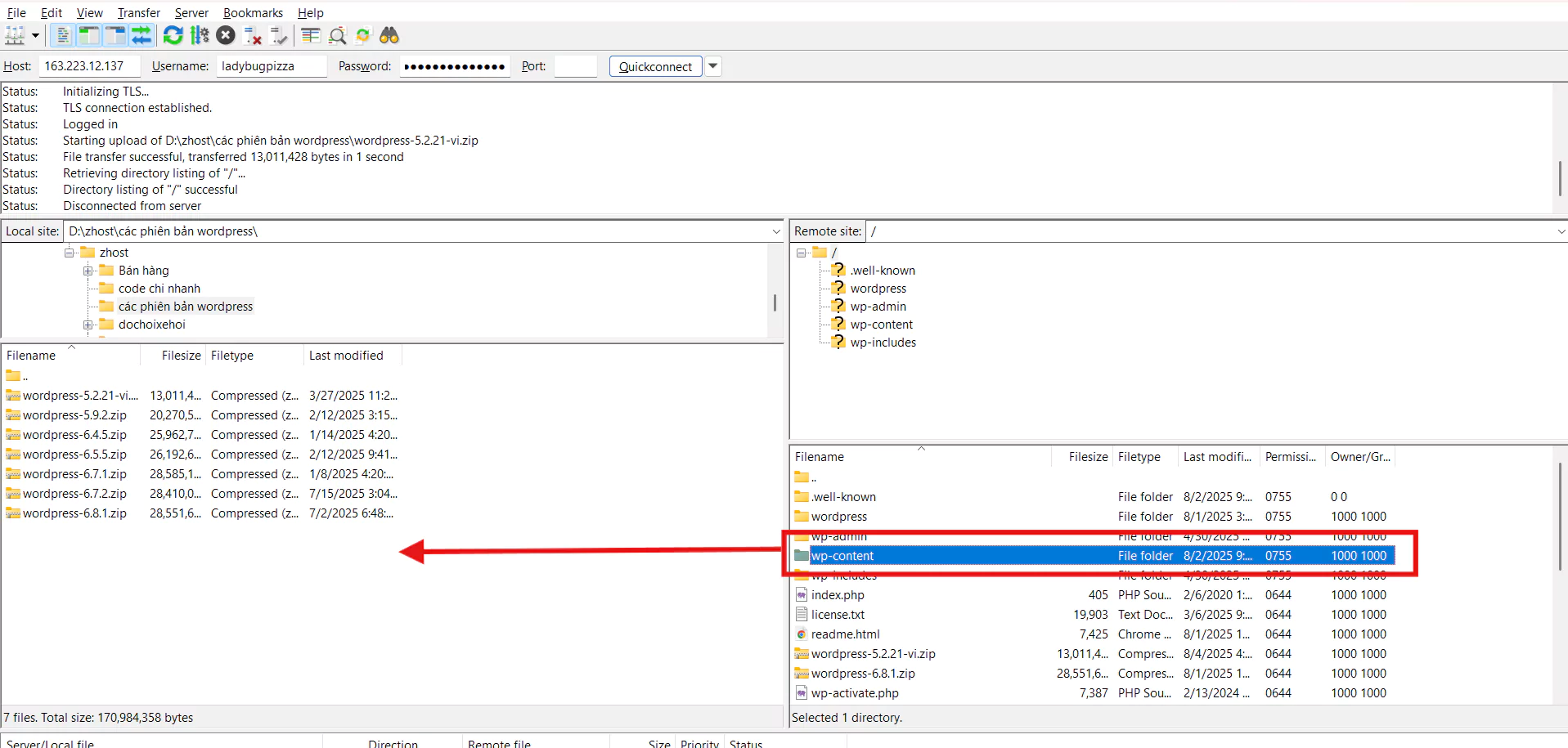
Dowload file từ aaPanel xuống máy tính thành công
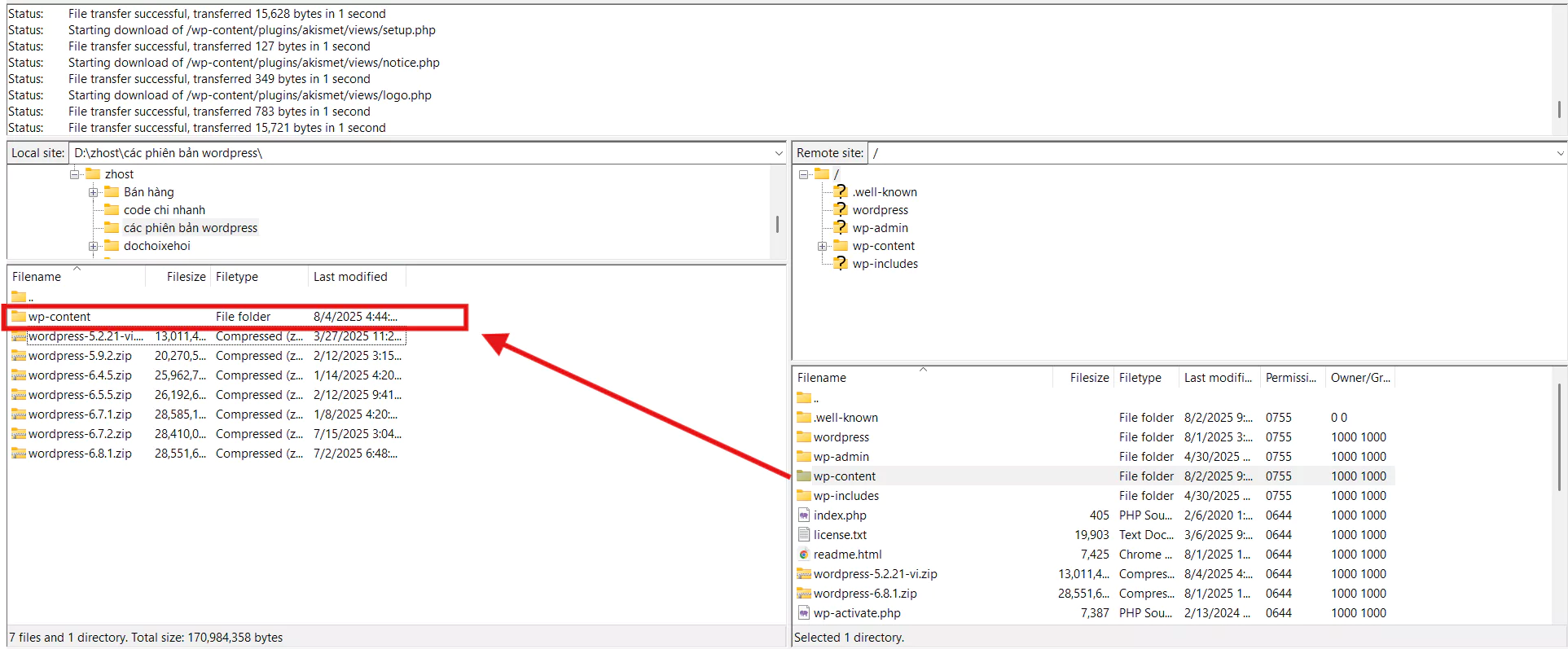
Chúc các bạn thành công!




